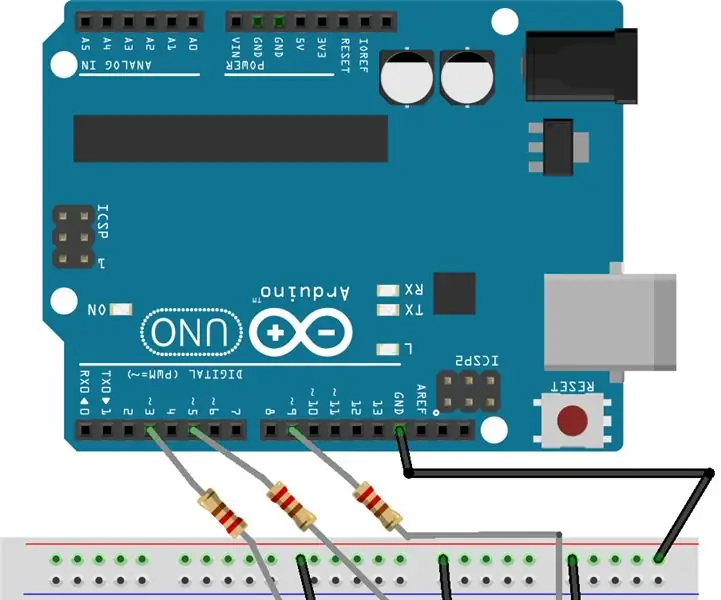
Sommario:
- Autore John Day [email protected].
- Public 2024-01-30 10:04.
- Ultima modifica 2025-01-23 14:50.
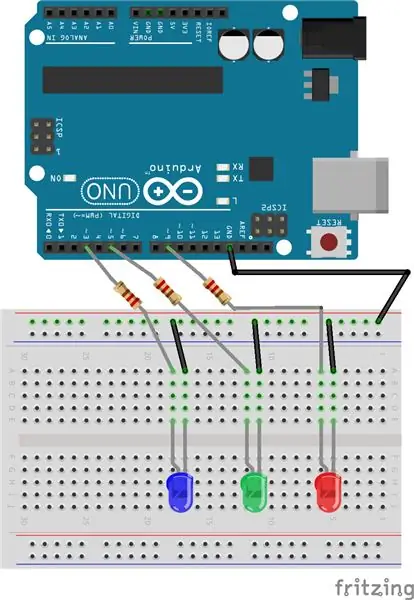
Questo esempio mostra come utilizzare l'ingresso seriale per controllare i LED
Passaggio 1: aggiunta di un LED
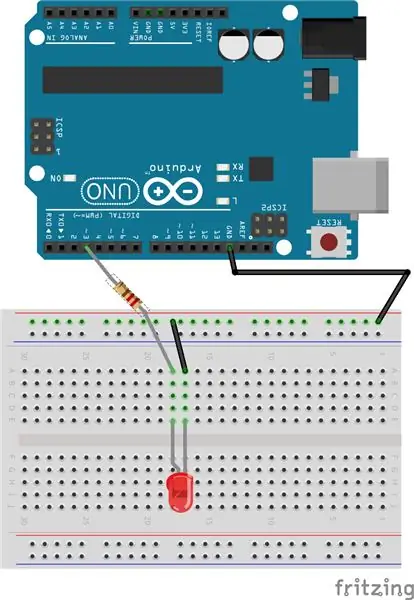
1. Posiziona un LED (di qualsiasi colore) nella breadboard
2. Collegare un'estremità del resistore da 220 (ohm) al cavo superiore (+), dovrebbe essere il cavo più lungo e l'altra estremità al pin 3 della scheda Arduino.
3. Collegare un cavo jumper al cavo inferiore (-) e alla guida con messa a terra sulla breadboard.
4. Collegare un cavo jumper dalla guida con messa a terra al pin GND (terra) sull'Arduino.
Passaggio 2: errori LED

Passaggio 3: aggiungere un LED verde
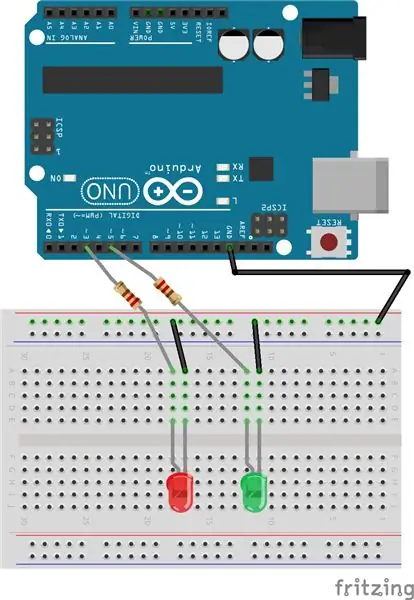
Il LED verde ha la stessa configurazione del nostro LED rosso.
1. Collegare il led alla breadboard.
2. Collegare un resistore da 220Ω al cavo positivo (+) del LED ea un Pin 5 sull'Arduino.
3. Collegare il cavo negativo al binario di terra.
Passaggio 4: aggiungere un LED rosso
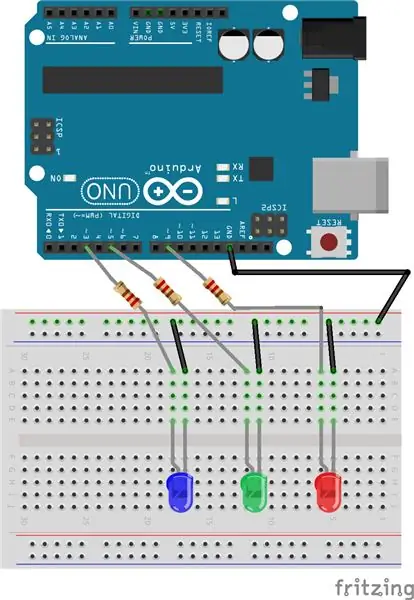
Il LED rosso ha la stessa configurazione dei nostri LED blu e verde.
1. Collegare il led alla breadboard.
2. Collegare un resistore da 220Ω al cavo positivo (+) del LED e al Pin 9 dell'Arduino.
3. Collegare il cavo negativo al binario di terra.
Passaggio 5: codice per demo seriale
In allegato è SerialDemo.ino che contiene tutto il codice per eseguire il progetto del contatore binario su un Arduino Uno.
Consigliato:
Risolvere il problema della porta seriale/driver USB del Mac Lilypad: 10 passaggi (con immagini)

Risolvere il problema della porta seriale/driver USB del Mac Lilypad: a partire dal 2016, il tuo Mac ha meno di 2 anni?Hai recentemente aggiornato al sistema operativo più recente (Yosemite o qualcosa di più recente)?Le tue USB/MP3 Lilypad non funzionano più?Il mio il tutorial ti mostrerà come ho riparato le mie USB Lilypad. L'errore che ho riscontrato era correlato
Configurazione seriale HC-05 tramite Bluetooth: 10 passaggi

Configurazione seriale HC-05 tramite Bluetooth: durante l'utilizzo di dispositivi Android e moduli SPP Bluetooth HC-05 per alcuni progetti Arduino, volevo controllare e modificare le velocità di trasmissione dell'HC-05 e altri parametri senza collegarmi a una porta USB del PC. Questo si è trasformato in questo. I moduli HC-05 collegano seriale e Blu
Da USB a TTL seriale: 3 passaggi

USB to Serial TTL: Per alcuni dei miei progetti PIC ho bisogno di un'interfaccia seriale (RS232) per stampare alcuni messaggi sullo schermo del mio computer. Ho ancora un computer desktop con un'interfaccia RS232, ma al giorno d'oggi la maggior parte dei computer ha invece un'interfaccia USB. Puoi acquistare dev
Adattatore da seriale a USB SpaceBall 4000: 4 passaggi

Adattatore da seriale a USB SpaceBall 4000: SpaceBall 4000 (equivalente al 5000FLX, ma non al 5000) è un mouse 3D seriale con 12 pulsanti che puoi acquistare su ebay per meno di $ 20. Questi sono utili per la progettazione grafica 3D, poiché puoi spostare i modelli lungo tre assi e ruotarli
Convertitori di codifica della linea seriale fai-da-te: 15 passaggi

Convertitori di codifica della linea seriale fai-da-te: la comunicazione dati seriale è diventata onnipresente in molte applicazioni industriali ed esistono diversi approcci per progettare qualsiasi interfaccia di comunicazione dati seriale. È conveniente utilizzare uno dei protocolli standard, ad esempio UART, I2C o SPI. In aggiunta
